时间:2015-07-14 11:12:34 作者:qipeng 来源:系统之家 1. 扫描二维码随时看资讯 2. 请使用手机浏览器访问: https://m.xitongzhijia.net/xtjc/20150714/52834.html 手机查看 评论 反馈
当Win7系统的显卡驱动出现问题或版本太低的时候,就要重新下载安装显卡驱动,有用户在安装完显卡驱动后,出现了蓝屏问题,遇到这种情况该怎么办呢?其实我们可以先卸载显卡驱动再重新安装其他版本的显卡驱动,具体的随小编来了解下。
解决方法
1、重启计算机,然后不停按F8键,直到出现系统高级启动菜单;
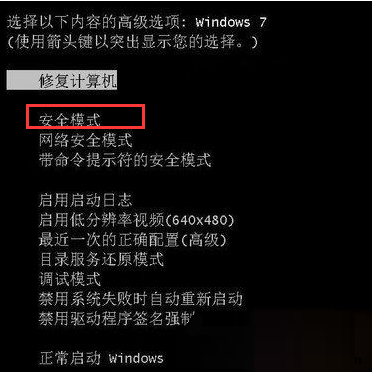
2、然后选择安全模式进入安全模式桌面,右键点击“计算机”属性—并进入到“设备管理器”;
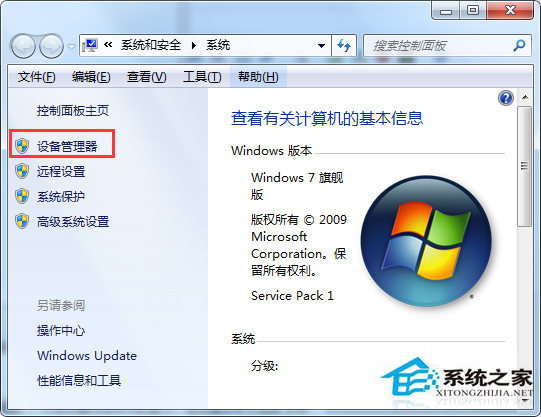
3、展开【显示适配器】,然后右键点击其中的显卡,在右键菜单中选择“卸载”,出现确认框后勾选卸载驱动并确认;
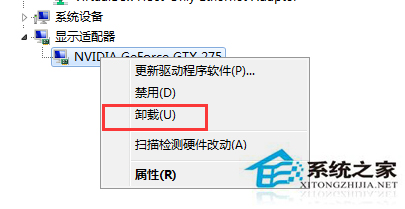
4、然后重新启动系统 ,这时基本上已经能进入到正常模式了,接下来我们又要安装驱动了,记住别安装之前有问题的版本了,或者可以使用驱动精灵软件,在显卡驱动中选择一个版本进行安装,如果没有出现蓝屏那就OK了。
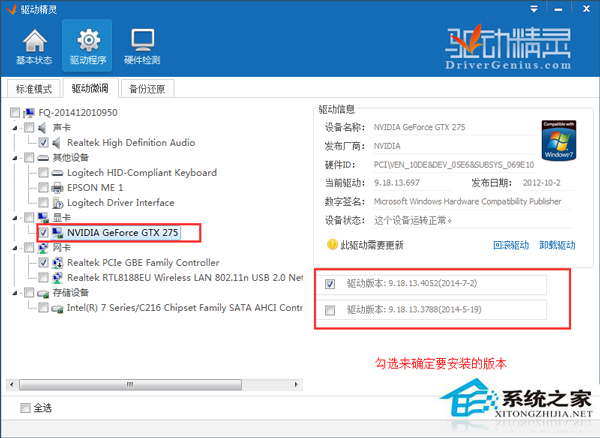
上面就是Win7系统安装显卡驱动导致蓝屏的解决方法介绍了,出现该情况主要是显卡驱动不兼容所导致,换个驱动版本安装即可解决问题。
发表评论
共0条
评论就这些咯,让大家也知道你的独特见解
立即评论以上留言仅代表用户个人观点,不代表系统之家立场